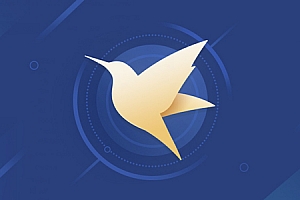win10U盘重装系统教程
win10系统以其稳定性和良好的兼容性一直深受大家的喜爱,但是很多小伙伴不知道使用win10 u盘重装系统步骤,其实用装机软件制作一个系统u盘后,就能轻松重装了。
win10U盘重装系统教程
1、首先下载浆果一键装机软件【点击下载】,并进入“u盘启动”功能。

2、接着插入一块至少6GB的u盘。

3、等待软件检测到u盘后选择“制作启动u盘”

4、然后点击“win10”选项挑选想重装的win10版本。

5、随后等待下载系统和组件,下载好继续下一步。

6、再等待u盘烧录完成。

7、烧录好后可以查看快捷键方便等会儿使用,或者直接重启电脑也行。

8、重启电脑后按下你电脑的快捷键,再选择你的u盘型号按下回车。

9、最后选择第一或第二个进入pe系统,在pe里就能一键装机了。

本站提供的一切软件、教程和内容信息仅限用于学习和研究目的;不得将上述内容用于商业或者非法用途,否则,一切后果请用户自负。本站信息来自网络收集整理,版权争议与本站无关。您必须在下载后的24个小时之内,从您的电脑或手机中彻底删除上述内容。如果您喜欢该程序和内容,请支持正版,购买注册,得到更好的正版服务。我们非常重视版权问题,如有侵权请邮件与我们联系处理。敬请谅解!
25模板吧 » win10U盘重装系统教程
25模板吧 » win10U盘重装系统教程